Xaudio2_7.dll が見つからないエラーを修正する方法

xaudio2_7.dll ファイルは DirectX の重要な部分であり、高品質のオーディオ処理で重要な役割を果たします。オーディオ出力に DirectX を使用するアプリケーションを実行しようとすると、ユーザーは「xaudio2_7.dll が見つかりません」または「xaudio2_7.dll が見つかりません」などの問題に遭遇することがよくあります。
これらのエラーはゲームセッション中に頻繁に発生し、予期しないクラッシュを引き起こすことがよくあります。さらに、ゲームは起動できるものの、オーディオ出力がまったくないと報告するユーザーもいます。
このような問題は、主に古いアプリケーションや破損した/欠落した DLL ファイルに関連するソフトウェアとの非互換性が原因で発生する可能性があります。
xaudio2_7.dll エラーを解決するには?
1. DirectX 12を再インストールする
- Windows + を押して実行Rダイアログ を起動します。
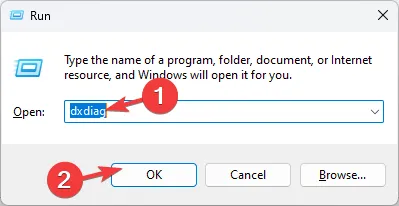
- 「dxdiag」と入力して「OK」をクリックすると、DirectX 診断ツールが開きます。
- [システム] タブに移動し、DirectX バージョンが DirectX 12 に設定されていることを確認します。
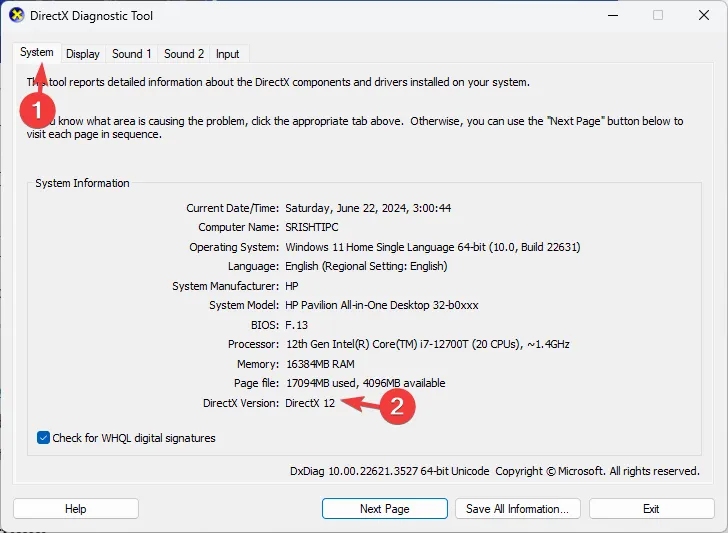
- Web ブラウザーを開き、Microsoft の公式サイトにアクセスして、 DirectX エンド ユーザー ランタイム Web インストーラーをダウンロードします。
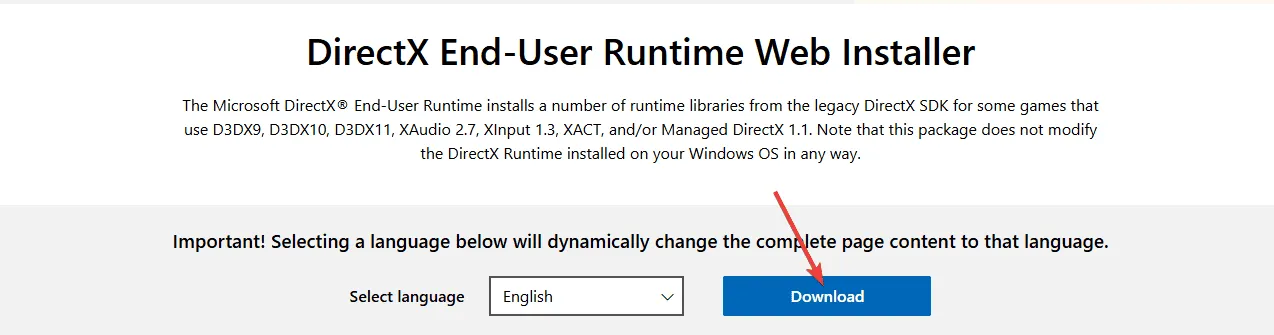
- ダウンロードが完了したら、セットアップを実行し、ライセンス条項に同意して、「次へ」ボタンをクリックします。
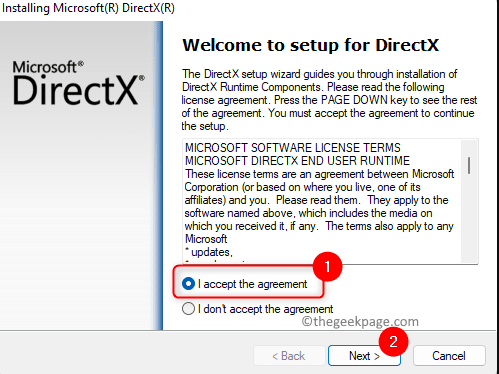
- インストーラーはこのプロセス中に必要なモジュールを取得するため、インターネット接続がアクティブであることを確認してください。
- インストール時間は、必要なコンポーネントに応じて数秒から 1 時間まで異なります。
- インストールが完了したら、コンピューターを再起動します。
2. DISMとSFCスキャンを実行する
- スタート メニューにアクセスし、検索ボックスに「cmd」と入力して、「管理者として実行」を選択します。
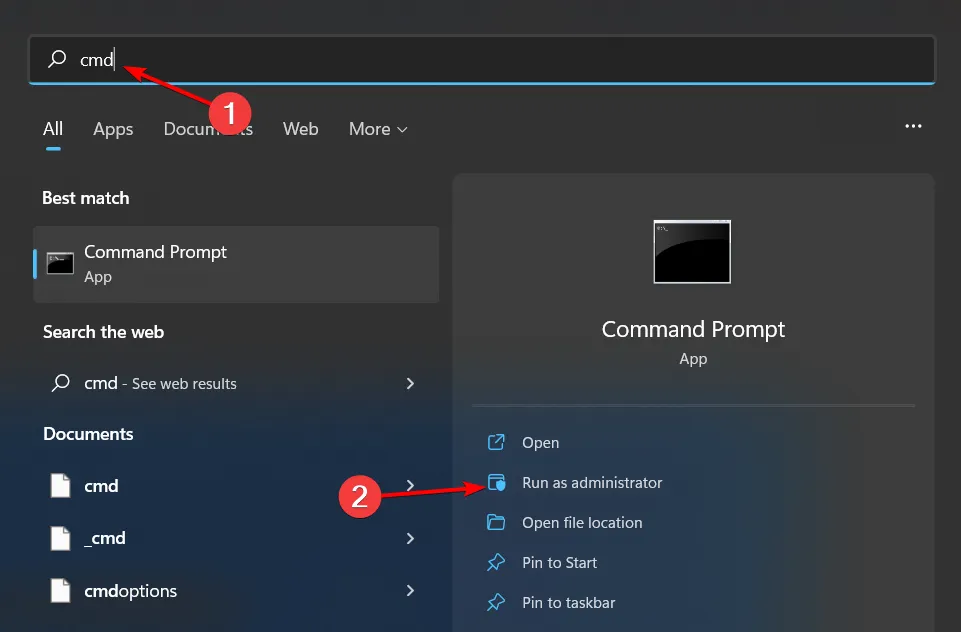
- 次のコマンドを入力し、Enter それぞれの後に入力します。
DISM.exe /Online /Cleanup-Image /Restorehealthsfc /scannow
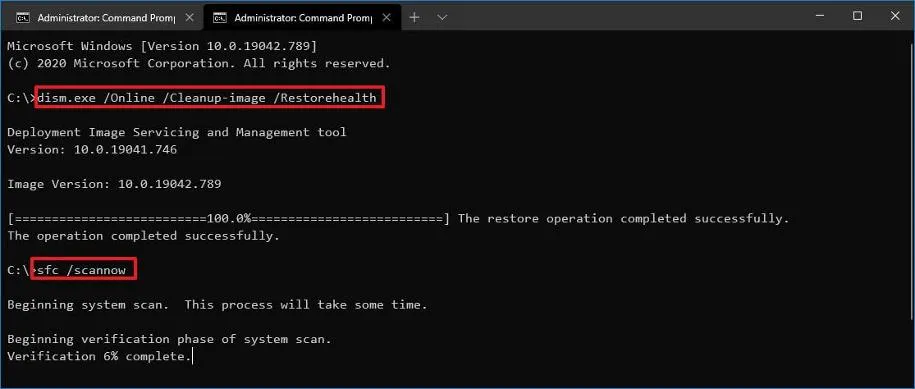
3. オーディオドライバーを再インストールする
- キーを押してWindows 、「デバイス マネージャー」と入力し、[開く]を選択します。
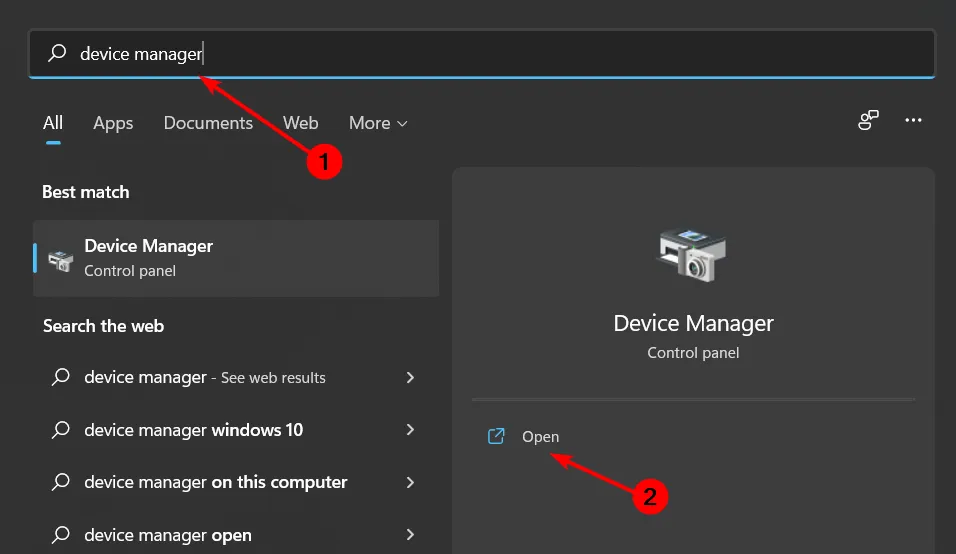
- [サウンド、ビデオ、およびゲーム コントローラー] セクションを展開し、オーディオ デバイスを右クリックして [デバイスのアンインストール]を選択します。
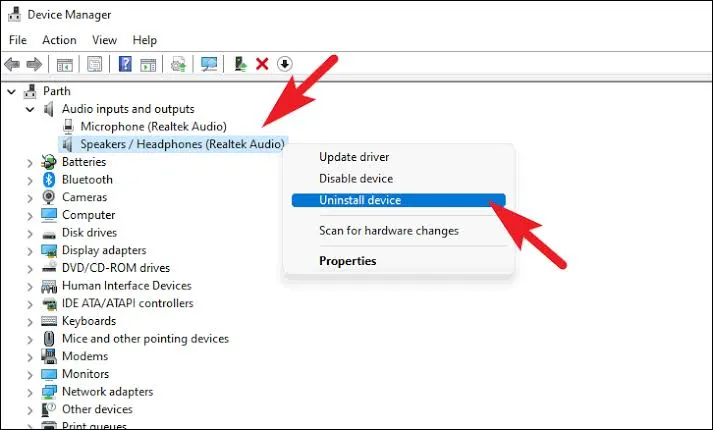
- オーディオ入力と出力、およびソフトウェア コンポーネントの下にリストされているすべてのデバイスに対して同じ操作を実行します。
- デバイスを再起動すると、ドライバーが自動的に再インストールされます。
4. オーディオドライバーを更新する
- キーを押して「設定」Windows を選択します。
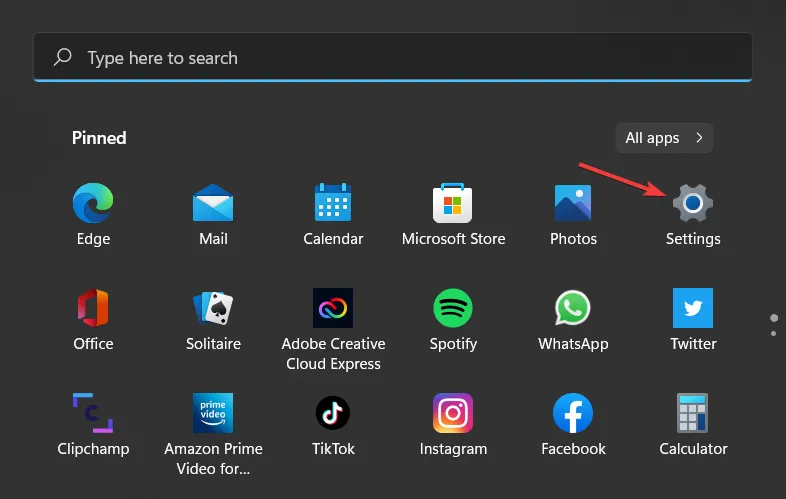
- Windows Updateを選択します。
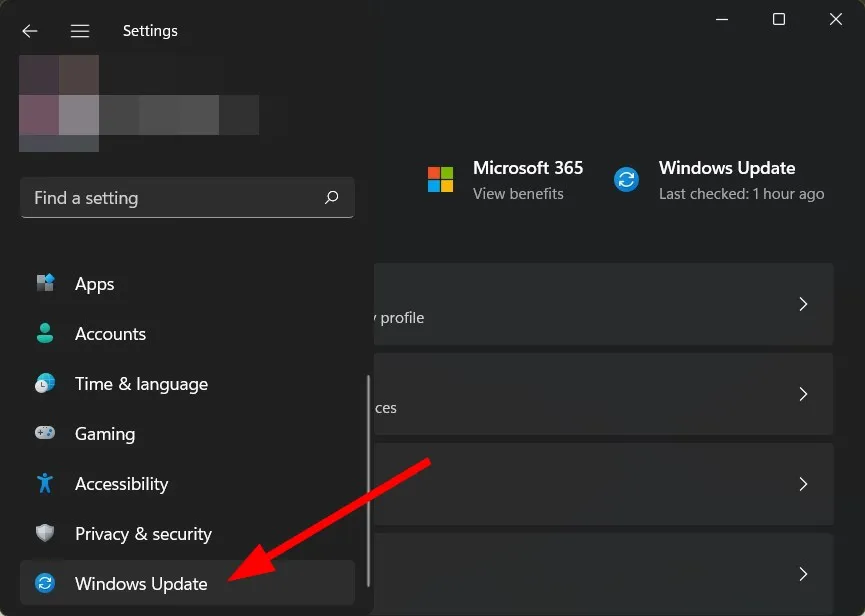
- オプションの更新をクリックします。
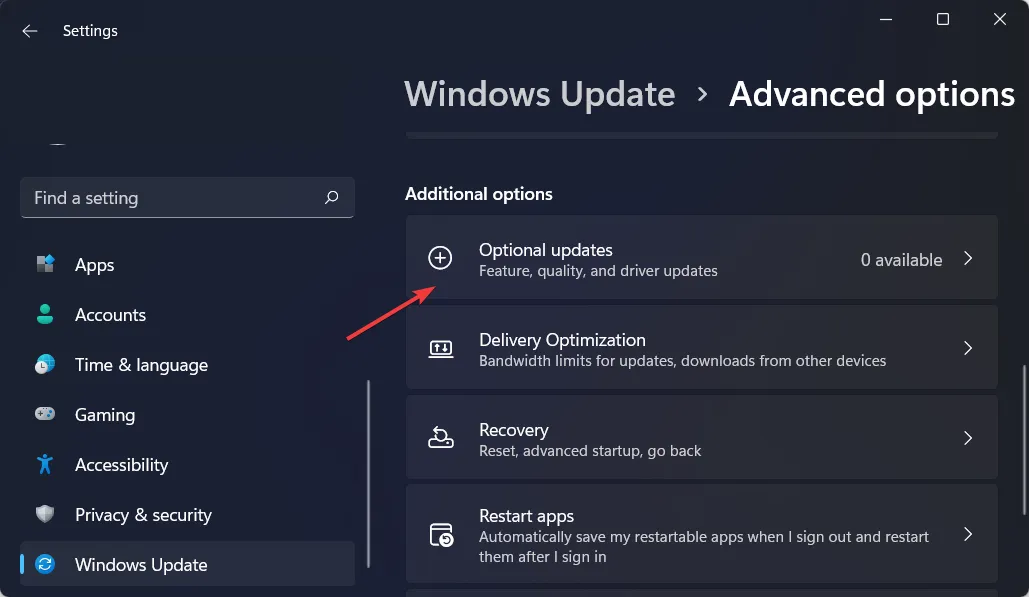
- [ドライバーの更新] をクリックします。更新が利用可能な場合は、[ダウンロードとインストール] をクリックします。
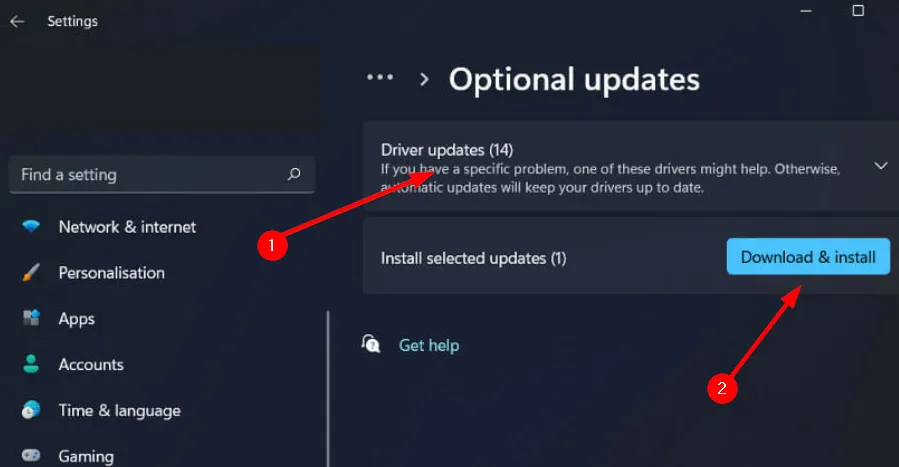
5. ゲームファイルの整合性を確認する
- キーを押してWindows 、検索バーにsteamと入力し、[開く] を選択します。
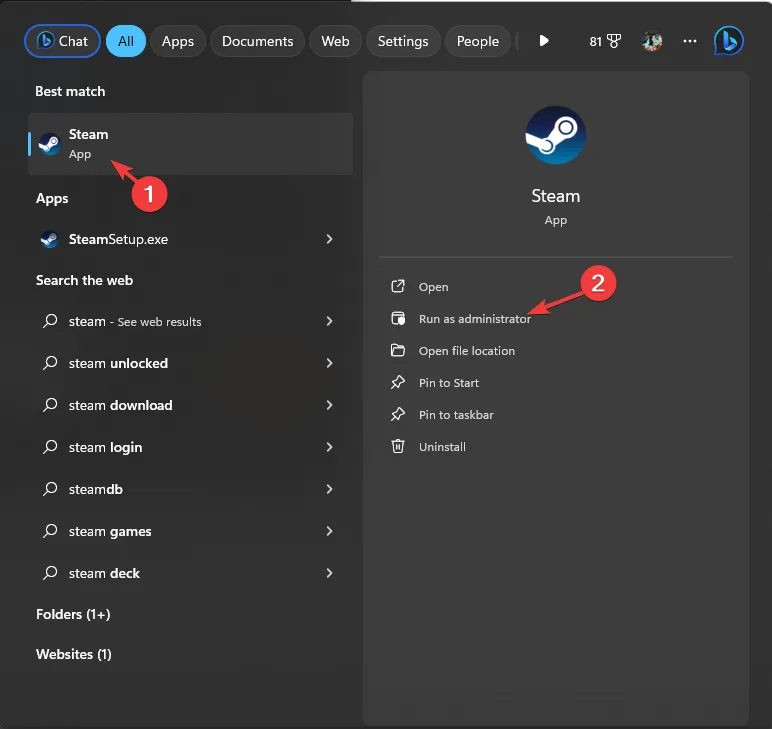
- ライブラリに移動し、問題のゲームを右クリックして、コンテキスト メニューから[プロパティ]を選択します。
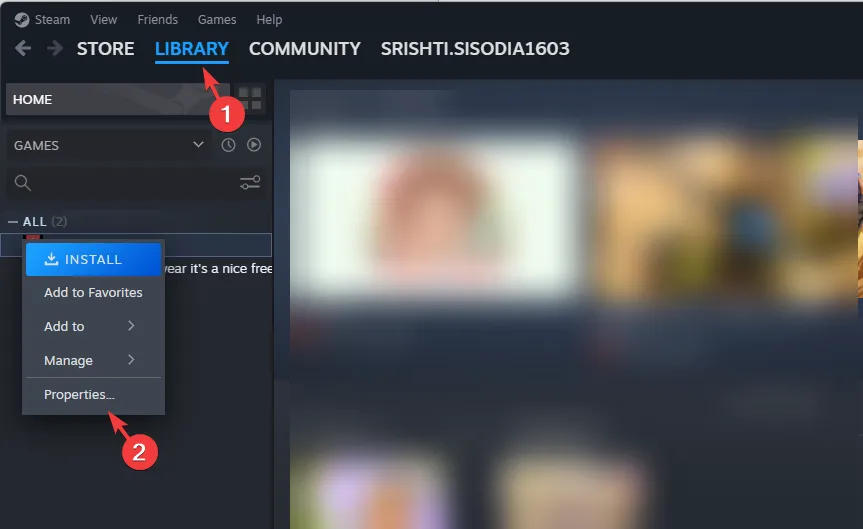
- 左側のサイドバーで「インストールされたファイル」を選択し、「ゲーム ファイルの整合性を確認」をクリックします。
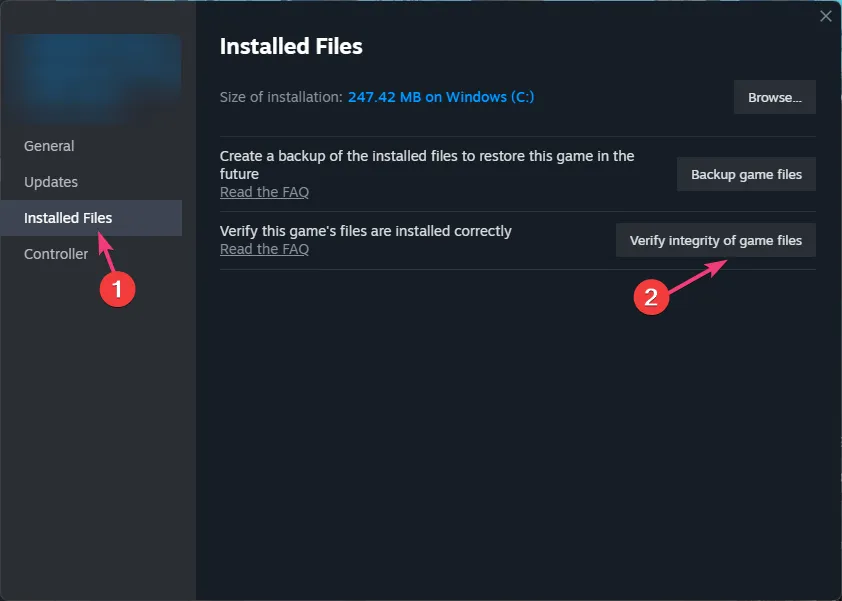
- スキャンが開始され、不足または破損したゲーム ファイルが正しいバージョンに置き換えられます。
6. DLLファイルを再登録する
- キーを押してWindows 「コマンド プロンプト」と入力し、右クリックして「管理者として実行」を選択します。
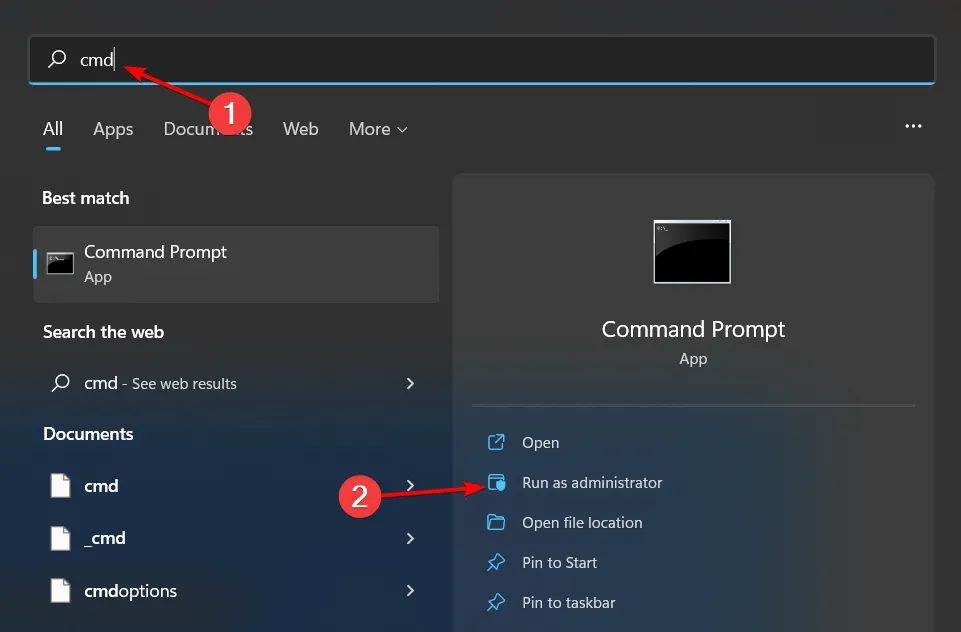
- 次のコマンドを入力して を押しますEnter:
regsvr32 xaudio2_7.DLL - このコマンドは、DLL ファイルが見つからない場合にそれを登録します。他の DLL ファイルも登録する必要がある場合は、以下を使用します。
for %1 in (*.dll) do regsvr32 /s %1
7. DLLファイルを手動でダウンロードする
- DLL-Files のWeb サイトにアクセスし、xaudio2_7.DLLを検索して適切なオプションを選択し、[ダウンロード]をクリックします。
- ダウンロードしたフォルダを開き、.dll ファイルを見つけてコピーします。
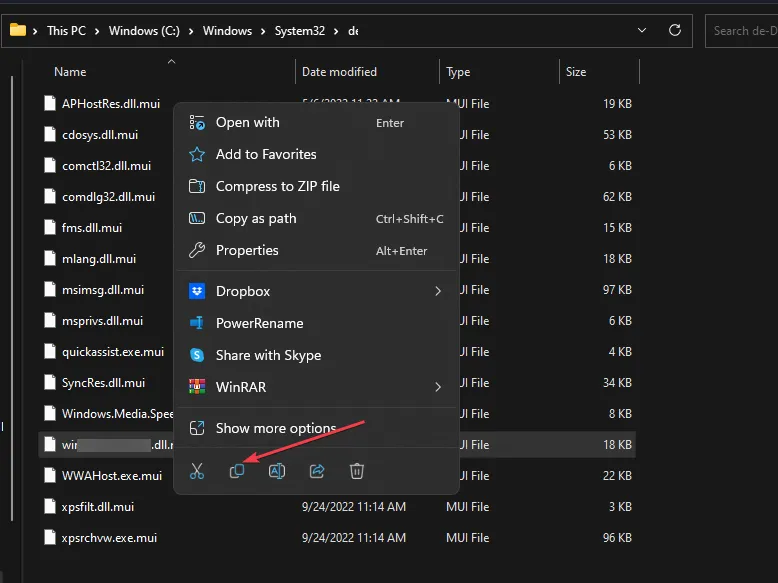
- Windows+ を押してファイルエクスプローラーEを起動します。
- 次のディレクトリに移動してファイルを貼り付けます。
c:\WINDOWS\SYSTEM32\ - ファイルエクスプローラーを閉じてゲームを実行し、エラーが残っているかどうかを確認します。
8. 互換モードでプログラムを再インストールする
- スタート メニューアイコンをクリックし、検索バーに「コントロール パネル」と入力して、[開く]を選択します。
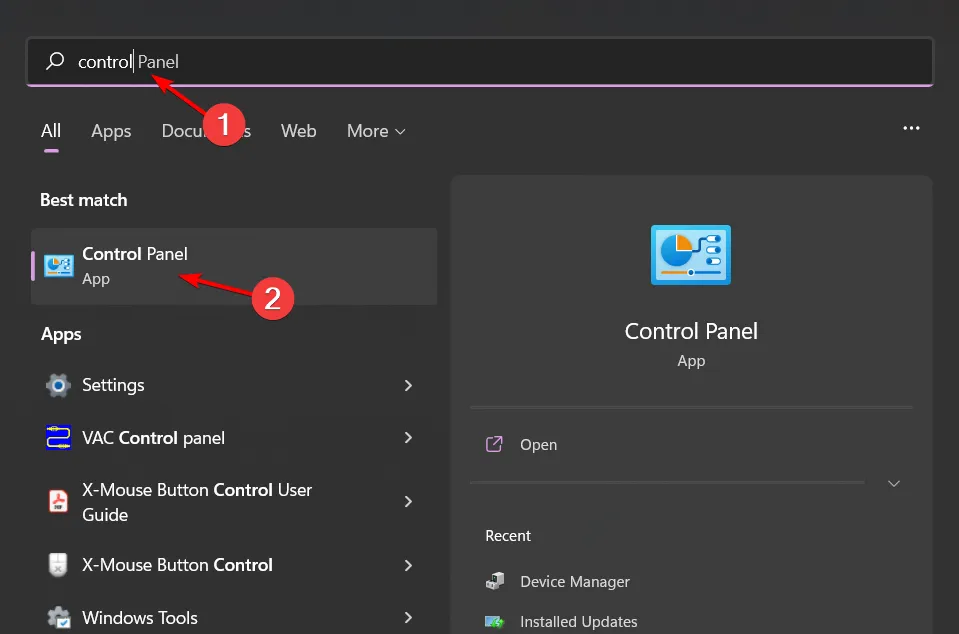
- [プログラム]セクションから [プログラムのアンインストール] を選択します。
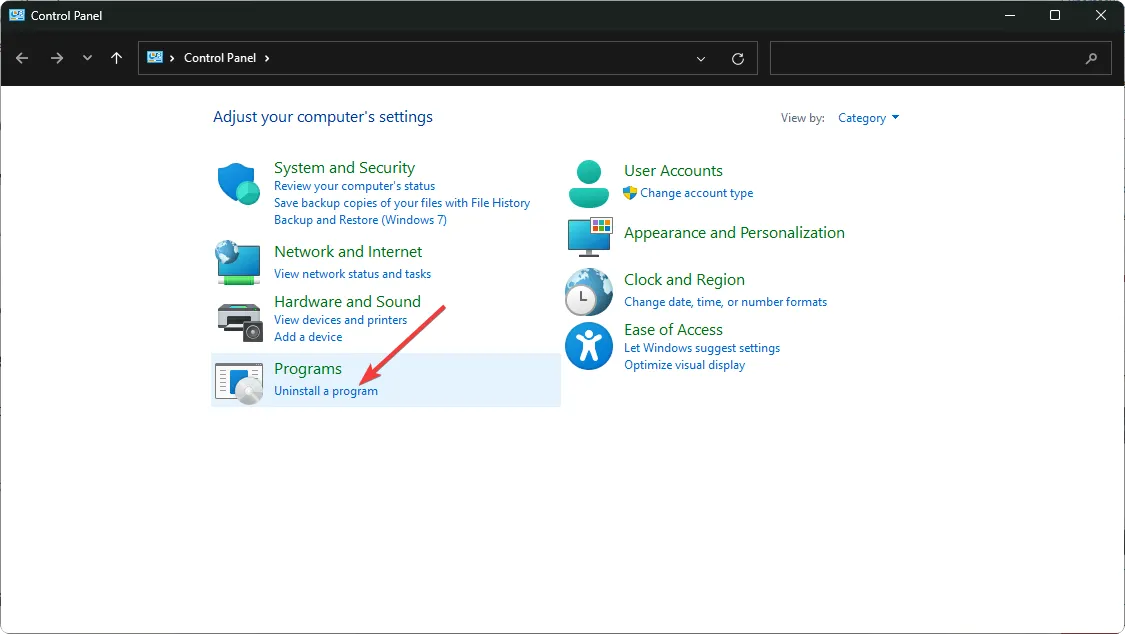
- 問題のあるアプリケーションを見つけてクリックし、「アンインストール」を選択します。
- 次のダイアログで選択内容を確認します。
- 公式ウェブサイトからアプリケーションを再度ダウンロードしてインストールします。
C:\Program Files (x86)またはなどの一般的なディレクトリ内で .exe ファイルを見つけますC:\Program Files。- 再インストールするアプリケーションが特定されるまでスクロールします。
- .exe ファイルを右クリックし、[プロパティ]を選択します。
- [互換性] タブに移動し、 [互換モードでこのプログラムを実行する]チェックボックスをオンにして、ドロップダウン リストから Windows 8 を選択します。
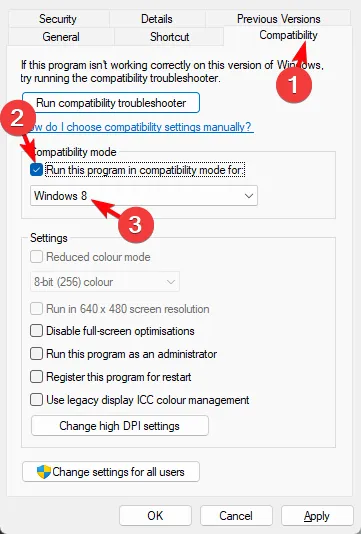
- インストールが完了するまで待ち、問題がまだ存在するかどうかをテストして確認します。
これらのトラブルシューティング手順に従うことで、xaudio2_7.DLL ファイルに依存するゲームやアプリケーションのオーディオ機能を正常に復元できる可能性があります。ただし、この DLL は最近更新されていないため、多くの最新ゲームと互換性がないことに注意してください。
一部のゲームは代替のオーディオ ソリューションで動作しますが、他のゲームは xaudio2_7.dll ファイルの存在に完全に依存します。問題を解決するには、DirectX またはゲーム自体を以前のバージョンに戻すことを検討できますが、これによりパフォーマンスの問題や頻繁なクラッシュなどの新しい問題が発生する可能性があります。
ご一読いただきありがとうございます。また、以下のコメント欄でご提案いただけるさらなる解決策もお待ちしております。



コメントを残す